Come riprodurre file VOB su Windows 10 con Windows Media Player
da Nicola Massimo • 2025-10-23 19:13:58 • Soluzioni comprovate
"Come posso riprodurre file VOB in Windows Media Player?"
La riproduzione di file VOB su Windows Media Player può causare problemi se i codec necessari non sono supportati. Quindi, se vuoi sapere come riprodurre file VOB su Windows 10 senza problemi, ci sono diverse soluzioni come l'installazione del codec giusto, l'utilizzo di un'altra applicazione o la conversione del formato del file. Leggi di più per conoscere queste soluzioni nelle parti seguenti e scegli quella migliore di cui hai bisogno.
- Parte 1. Perché non è possibile riprodurre VOB in Windows Media Player
- Parte 2. Riproduci file VOB con il codec VOB di Windows Media Player 11/12
- Parte 3. Riproduci file VOB su Windows 10 senza problemi
Parte 1. Perché non è possibile riprodurre VOB in Windows Media Player
Il formato VOB è basato sul formato MPEG e se la versione di Windows Media Player che stai utilizzando non dispone del codificatore e del decodificatore MPEG, Windows Media Player non riprodurrà i file VOB come tuo desiderio. Una soluzione utile ma non flessibile è installare il codec giusto. Tuttavia, cercare un lettore VOB alternativo supportato da Windows 10 è molto più semplice ed efficiente. Inoltre, è un modo perfetto per convertire i file VOB in altri formati riproducibili da Windows Media Player. I file VOB rappresentano anche il formato DVD in modo che possano essere masterizzati su DVD facilmente e rapidamente per la riproduzione su qualsiasi lettore DVD o TV.
Parte 2. Riproduci file VOB con il codec VOB di Windows Media Player 11/12
Vuoi riprodurre file VOB in Windows Media Player senza problemi? L'installazione del codec corretto funzionerà come il metodo più semplice. Il codec come k-lite può essere scaricato sul tuo sistema per aggiornare il lettore che consentirà di riprodurre il VOB e altri formati di file. Il codec VOB di Windows Media Player 10 può essere scaricato da un sito di codec gratuito. Inoltre, questa soluzione aiuta a riprodurre file VOB su Windows 10 senza installare alcun software di terze parti.
Parte 3. Riproduci file VOB su Windows 10 senza problemi
Un buon software professionale come Wondershare UniConverter consente di aprire file VOB Windows 10 e di riprodurli senza problemi -autostrada senza pedaggio. Questo software è disponibile per il tuo sistema Windows e Mac e funziona come un eccellente toolbox video che supporta oltre 1000 formati. Utilizzando lo strumento, puoi riprodurre VOB Windows 10 e altre versioni del software in modo rapido. Il programma viene fornito con un lettore integrato che consente di riprodurre video in vari formati, incluso direttamente VOB. La funzione di conversione del software può essere utilizzata per convertire i file VOB in Windows 10 o altri formati supportati dal dispositivo per evitare problemi di compatibilità.
 Wondershare UniConverter - Miglior lettore e convertitore VOB
Wondershare UniConverter - Miglior lettore e convertitore VOB

- Lettore video integrato per riprodurre file VOB su Windows/Mac senza problemi e senza problemi.
- Converti i file VOB in MP4/MOV/WMV e altri oltre 1000 formati per riprodurli facilmente su qualsiasi dispositivo.
- Masterizza file VOB su DVD con modelli di menu gratuiti e senza perdita di qualità.
- Modifica video VOB con ritaglio, ritaglio, taglio, aggiunta di sottotitoli, applicazione di effetti, ecc.
- Converti DVD in video e riproducili su Windows/Mac in piena qualità.
- Scarica facilmente video online da YouTube e altri oltre 10.000 siti online incollando l'URL.
- È uno strumento video all-in-one, che include un compressore video, un convertitore video, un creatore di GIF, un registratore dello schermo, ecc.
- OS supportato: Windows 10/8/7/XP/Vista e Mac OS 10.15 (Catalina), 10.14, 10.13, 10.12, 10.11, 10.10, 10.9, 10.8, 10.7, 10.6.
Metodo 1: come aprire direttamente i file VOB su Windows 10
Passaggio 1 Avvia Wondershare VOB Player.
Installa e avvia Wondershare UniConverter sul tuo PC Windows 10. Dalla scheda Convertitore, fai clic sul pulsante +Aggiungi file che ti permetterà di sfogliare e aggiungere il video VOB presente sul tuo sistema. Puoi anche trascinare e rilasciare il file direttamente nell'interfaccia.
![]()
Passaggio 2 Riproduci file VOB su Windows 10.
Il file aggiunto può essere visto sul programma con un'immagine in miniatura. Passa il mouse sull'immagine e apparirà un'icona di riproduzione. Fai clic sull'icona Riproduci che avvierà il player integrato del programma in cui viene riprodotto il video selezionato.
![]()
I controlli per l'avanzamento, il riavvolgimento e il controllo del volume sono presenti nella finestra a comparsa. Puoi anche scegliere di espandere la finestra del lettore a un'opzione a schermo intero.
![]()
Oltre a Wondershare UniConverter, ci sono molti altri popolari lettori VOB per Windows che puoi scegliere, come VLC Media Player. Ulteriori informazioni sui I 7 migliori giocatori VOB >
Metodo 2: converti file VOB in formati compatibili con Windows 10
Wondershare UniConverter funziona come un eccellente strumento di conversione video che supporta la conversione di file in una vasta gamma di formati e file specifici del dispositivo. Quindi, per abilitare la riproduzione di file VOB Windows 10, puoi convertirlo in un formato specifico del dispositivo. Il file elaborato verrà riprodotto sul tuo sistema senza problemi. Inoltre, il software consente l'elaborazione batch in grado di convertire più file in una volta sola. Puoi persino modificare i file VOB di Windows 10 utilizzando lo strumento. UniConverter ha anche un'opzione per trasferire i file convertiti su una serie di dispositivi.
Passaggi per convertire facilmente VOB in formati compatibili con Windows 10 e riprodurli
Passaggio 1 Aggiungi file VOB al software Wondershare.
Esegui Wondershare UniConverter sul tuo sistema Windows o Mac. Fare clic sul pulsante +Aggiungi file o trascinare e rilasciare i file direttamente nell'interfaccia dalla sezione Convertitore per caricare i video VOB locali . I file aggiunti possono essere modificati cliccando su una delle icone di modifica presenti sotto l'immagine in miniatura.
![]()
Passaggio 2 Scegli un formato compatibile con Windows 10 come output.
In basso, espandi le opzioni nella scheda Formato di output e l'elenco dei formati supportati apparirà in una finestra pop-up. Dalla scheda Video, scegli uno qualsiasi dei formati compatibili con Windows 10 come MP4 e una soluzione per i video.</p >
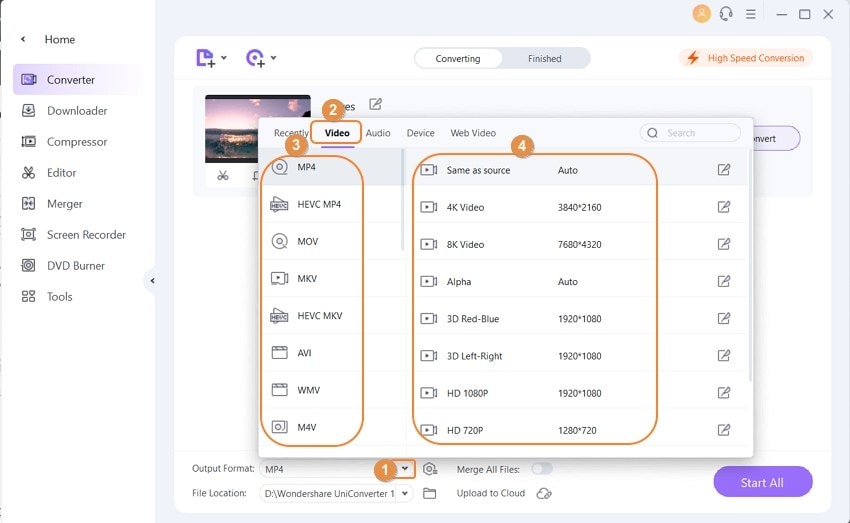
Passaggio 3 Converti VOB in Windows 10.
Fai clic sul pulsante Avvia tutto per avviare la conversione del file batch. La scheda Posizione file può essere utilizzata per selezionare la posizione di sistema in cui salvare i file elaborati. La scheda Fine può essere utilizzata sull'interfaccia per individuare i file elaborati, gestirli e trasferirli quando necessario.
Prova Gratis e installa Wondershare UniConverter sul tuo sistema e goditi la riproduzione e la conversione VOB in modo facile e gratuito.
Se desideri convertire i file VOB senza alcuna installazione di software, scopri di più su I migliori convertitori VOB online > per semplificare la conversione online gratuita di VOB in altri formati.
 Converti in batch MOV in MP4, AVI, 3GP, WAV e viceversa facilmente.
Converti in batch MOV in MP4, AVI, 3GP, WAV e viceversa facilmente. 


Nicola Massimo
staff Editor
Commento(i)